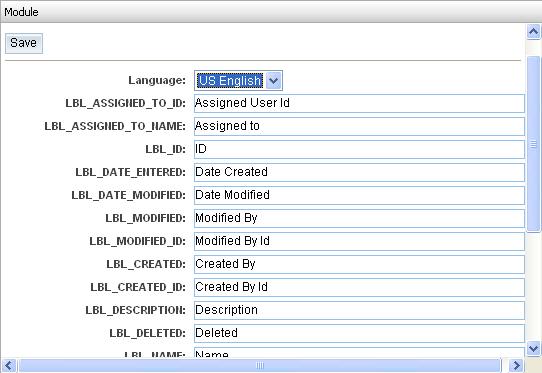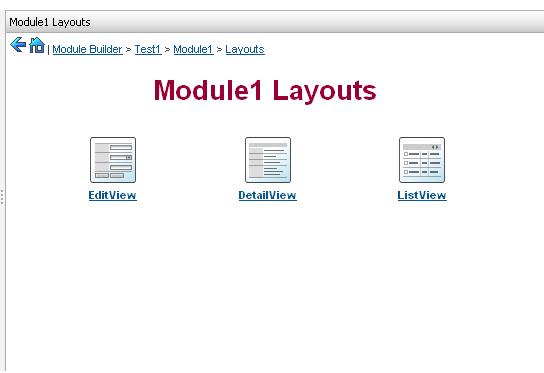ここのニュース
「IT製品、ソースコード開示せよ」…中国が外国企業に要求へ
http://www.yomiuri.co.jp/atmoney/news/20080919-OYT1T00011.htm
によると(以下斜体は上記サイトより引用)
中国政府が外国企業に対し、デジタル家電などの中核となる製品情報を中国当局に開示するよう命じる新制度を2009年5月から導入する方針であることが18日わかった。
対象はICカードやデジタル複写機のほか、薄型テレビなども含まれる可能性がある。開示を拒否すれば、その製品の対中輸出や中国での現地生産、販売が一切禁止される。
ほー・・・コピー製品を作りやすくするため?
あ、そうじゃなくって(^^;)
パソコンとか、パッケージソフトとかは、どーなるんでしょうかね?
それも公開って言ったら、マイクロソフトとか。。。
まー、これで中国への輸出とかは、やりにくくなるんでしょうね。